
Google Chromeを完全ダークモードで利用する方法
こんにちは、Emuです。
今回はGoogle Chromeを完全ダークモードで利用する方法を記事にしていきます。
暗い部屋で長時間PC作業をするため、眼精疲労に悩まされてきました。note以外にもWeb関連の仕事でブラウザを利用することが多いため、ダークモードに対応していないWebページの場合、目が辛くなってきます。
Google Chromeを完全ダークモードで利用して、眼精疲労を軽減していきましょう。
ダークモード - ナイトアイ

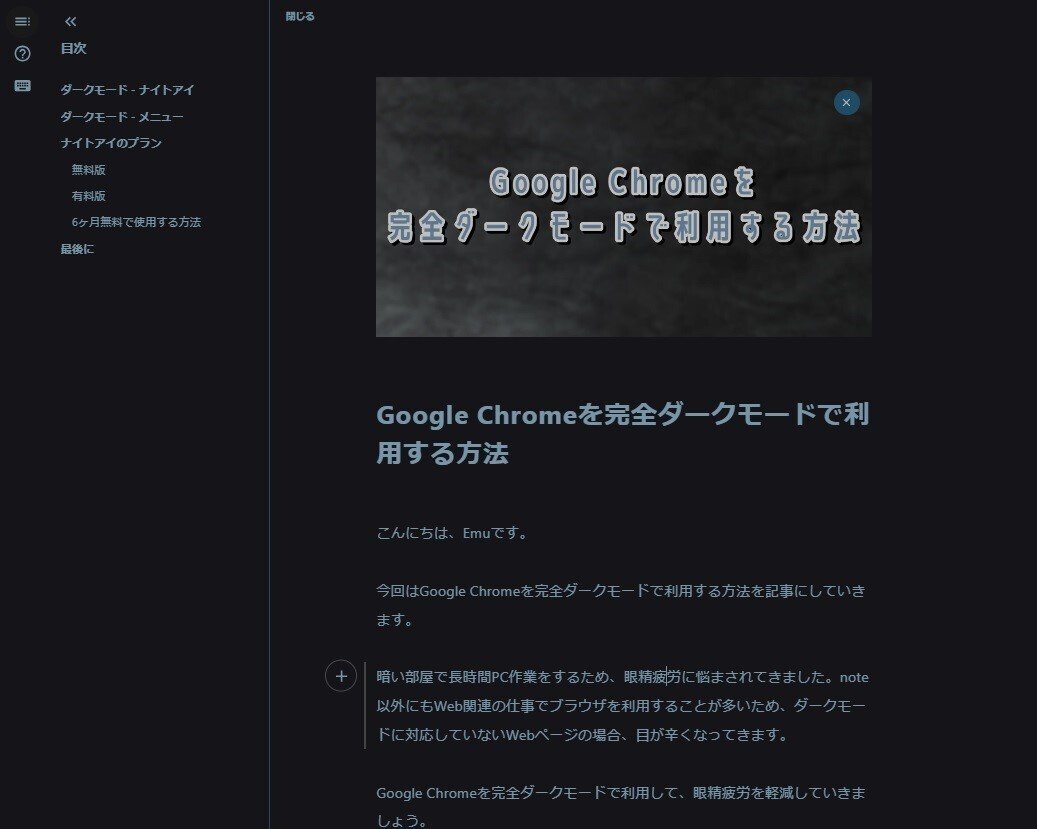
フリー版で十分ダークモードを実感できます。下記のリンクよりChromeに拡張機能を追加すればOKです。
ダークモード - メニュー

Google Chrome画面右上にある拡張機能にあるナイトアイをオンすると利用できます。
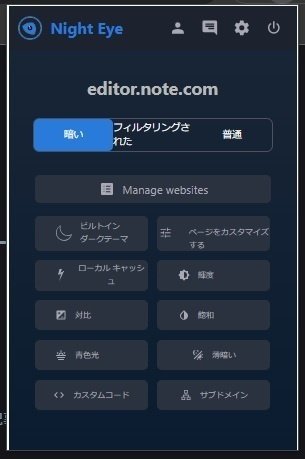
ダークモードで表示したいページで拡張機能をオンすればOKです。上記の画像はnoteの編集画面のメニューです。「暗い」を選択するとダークモードになります。
注意点
・記事を編集している場合は一度下書き保存してからダークモードに切り替えてください。

目に有害なブルーライトを軽減してくれるメニューもあり、青い部分を調整できます。

デフォルト状態でも十分暗いのですが、さらに暗さ調整もできます。
ナイトアイのプラン
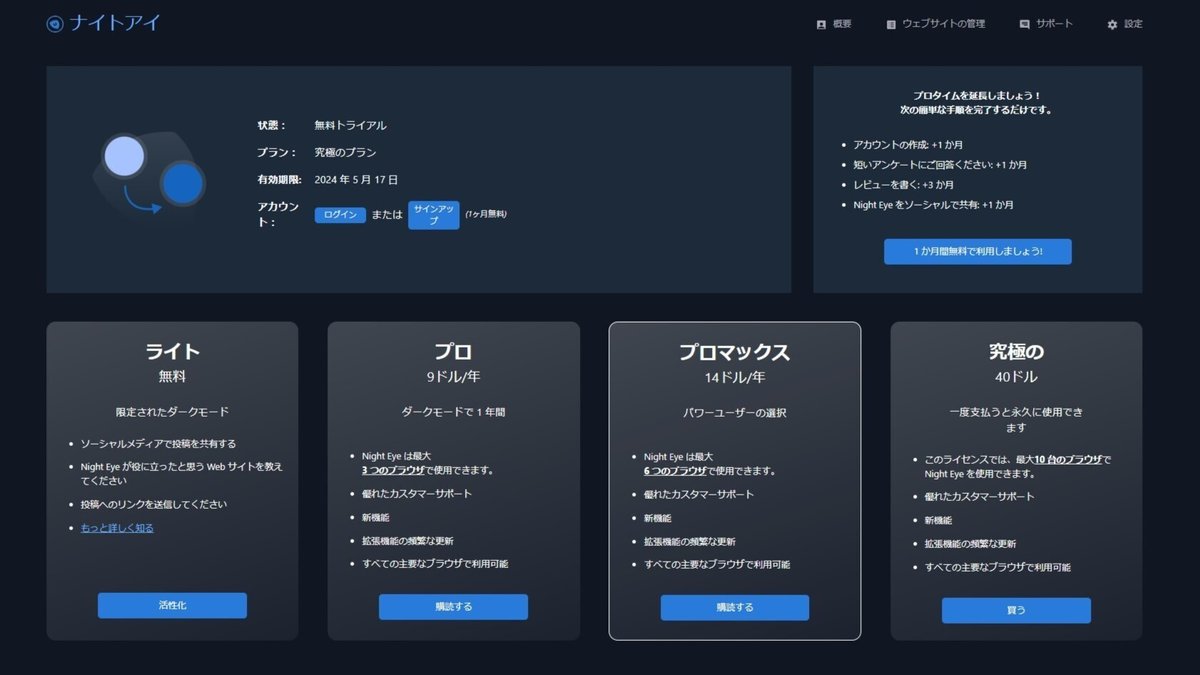
無料版
・1つのブラウザ
・5つのWebページ
無料版は限定されたページでしか使えません。試用期間は2ヶ月間です。ナイトアイのアカウントを作成してサインインすることで試用期間を1ヶ月延長できます。
その後、Lite版を利用し続ける場合は、下記の条件をクリアする必要があります。
・SNSで投稿を共有する
・ナイトアイが役に立ったWebページを投稿する
・投稿したリンクを送信する
これらの条件をクリアすれば、Lite版を利用し続けることができます。ランディングページなどは基本英語になっていますが、Google翻訳を拡張機能に入れておけば翻訳してくれます。
有料版
・Pro:9ドル / 年
・Pro Max:14ドル / 年
・Ultimate:40ドル(買い切り)
6ヶ月無料で使用する方法
Proモードを最大で6ヶ月は無料で使うことができるようなので、それもご紹介したいと思います。
・ナイトアイのアカウントを作成 =+1ヶ月
・簡単なアンケートを回答 =+1ヶ月
・ナイトアイのレビューを書く =+3ヶ月
・ナイトアイをSNSでシェアする =+1ヶ月
上記の条件で無料期間を延長することができるようです。
最後に
とても便利な拡張機能なのですが、特定のページでしか使用していないため、まだわからないことが多いです。新たなことがわかりましたら、記事更新をしていこうと思います。
Amazonアフィリエイトに登録しています。「良い内容だった!」、「参考になった!」という方はどうかリンクからポチっとご購入いただけると嬉しいです!
最後までお読みいただき、ありがとうございます。皆様も良きインターネットライフを!
ではでは。
この記事が気に入ったらサポートをしてみませんか?
